
Ogni utente che ha lavorato in Microsoft Word si è imbattuto in vari tipi di collegamenti. Questo articolo si concentrerà su di loro.
Esamineremo diversi modi per inserire i collegamenti nel testo. A proposito, ce ne sono alcune varietà, quindi dopo aver letto l'articolo, tirerai sicuramente fuori qualcosa di nuovo per te stesso.

Parliamo di come inserire un collegamento nella "Parola" in modo che porti alla risorsa web richiesta. È questo tipo di collegamenti, chiamati collegamenti ipertestuali, che l'utente osserva più spesso.
Quindi, la creazione di un collegamento ipertestuale è abbastanza semplice, può essere eseguita in due modi: mediante input manuale e copiando dagli appunti. Analizziamo ogni metodo separatamente.
Il modo più semplice è copiare un collegamento ipertestuale in un documento. Per fare ciò, devi prima metterlo negli appunti.
Successivamente, è necessario premere INVIO: il collegamento verrà visualizzato nel testo. Per spostarti all'interno, tieni premuto il tasto CTRL prima di premere il pulsante sinistro del mouse.
Sai già come inserire i link nel testo in "Word" utilizzando la copia, ma come detto sopra, ci sono due opzioni per creare link di questo tipo. Ora parliamo del metodo manuale.
A proposito, è abbastanza semplice farlo: è necessario inserire un collegamento a una fonte nel testo e premere il tasto INVIO: il collegamento apparirà nel testo.
Ora ti diremo come modificare i link,se la loro forma originale sembra disarmonica nel testo. Su molti siti, potresti aver visto collegamenti in testo normale evidenziati in blu. Facendo clic su di essi, si viene indirizzati a un'altra risorsa. È possibile creare esattamente gli stessi collegamenti in Word.
Per modificare il collegamento, è necessario:

Dopo aver inserito tutti i parametri necessari, puoipremere il pulsante "OK", il collegamento verrà modificato. Ora sai non solo come inserire collegamenti nel testo, ma anche come modificarli per dare al tuo documento un aspetto migliore.
Sai già come inserire un collegamento in Word a una risorsa Internet, ma questo non è l'unico tipo di collegamento.
Per una rapida navigazione nel documento, molti inseriscono il sommario all'inizio. Può essere leggermente aggiornato. Ora parleremo di come inserire un collegamento a una pagina in un documento.
Per prima cosa devi passare al già familiarenella scheda "Inserisci", nel gruppo di strumenti "Collegamenti", fare clic sul puntatore "Segnalibro": si aprirà una finestra con lo stesso nome. In esso è necessario inserire il nome del segnalibro. A proposito, sarebbe opportuno inserire il primo paragrafo del contenuto e fare clic su "Aggiungi".
Posiziona il cursore nel punto in cui desideri inserire il segnalibro e fai clic sullo strumento "Collegamento ipertestuale", che si trova sopra il pulsante "Segnalibro".
Nella finestra che appare, è necessario selezionare il collegamento -scegli "Inserisci nel documento". Ora espandi l'elenco a discesa "Segnalibri" e seleziona quello che hai creato. Infine, inserisci il testo che sarà visibile nel documento e fai clic su OK.
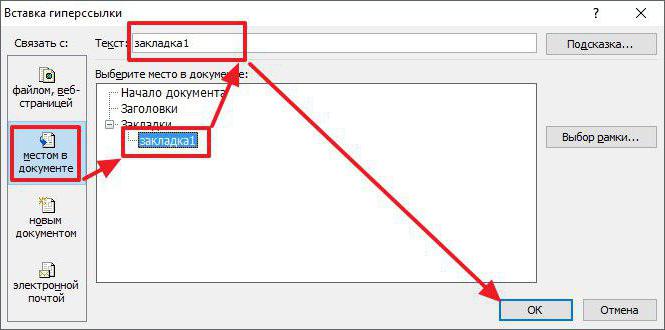
Sai già come inserire nel testo di un documento collegamenti a risorse e pagine Internet.
Consideriamo la terza opzione per l'utilizzo di questa opzione, tuttavia, funzionerà se il client di posta è installato sul computer. Scopriamo come inserire un collegamento in un'e-mail.
Quindi, prima devi fare clic sul pulsante "Collegamento ipertestuale" nella scheda "Inserisci", solo che questa volta nella finestra che appare, seleziona il collegamento con l'email.
Ora nell'area principale della finestra c'è un moduloper creare un collegamento nella lettera. Nel campo "Testo", inserisci il testo che verrà presentato come collegamento nel documento "Word". Nel campo "E-mail", inserisci l'e-mail del destinatario. Successivamente, inserisci l'oggetto della lettera e inserisci la lettera stessa. Fare clic su OK al termine.

Quindi abbiamo analizzato tutti i modi per creare collegamenti nel testo di un documento di Word.


























